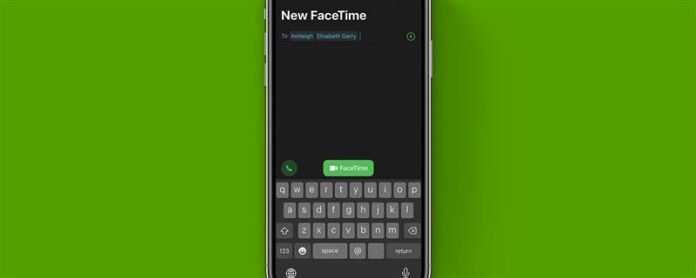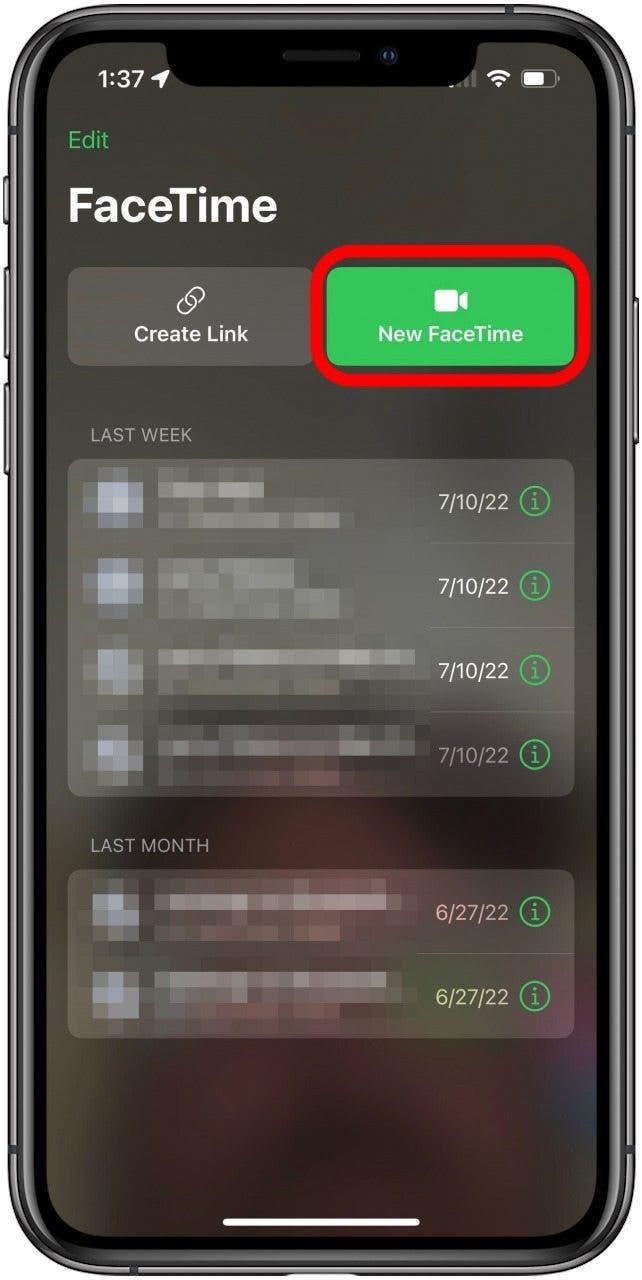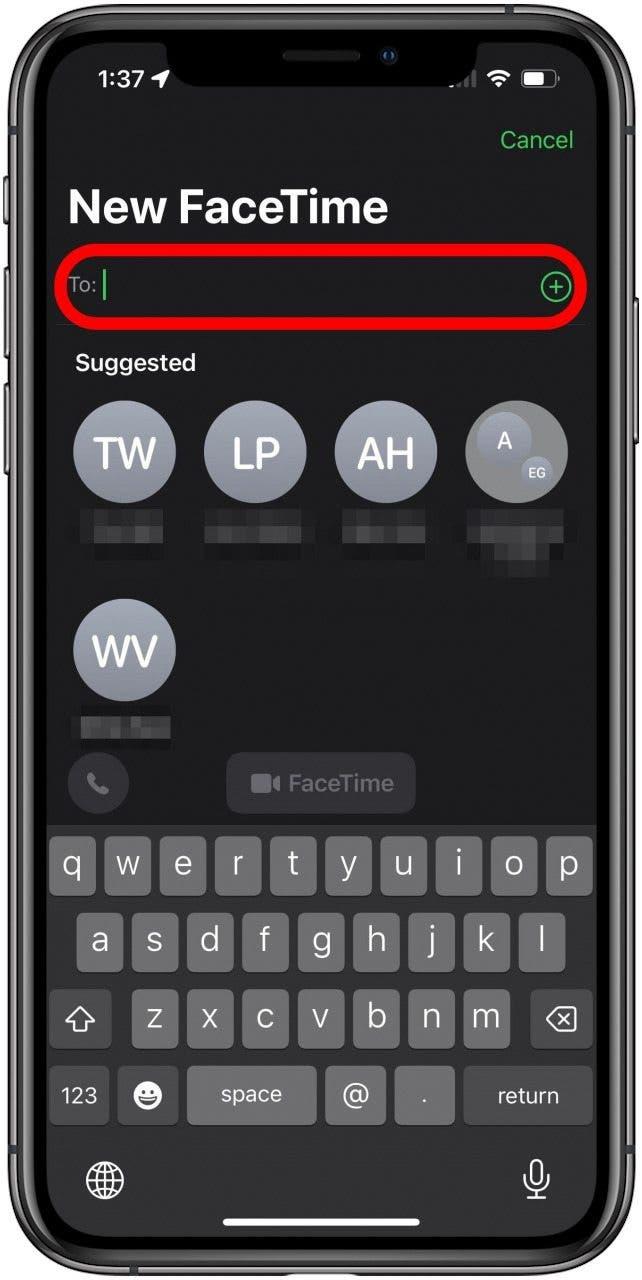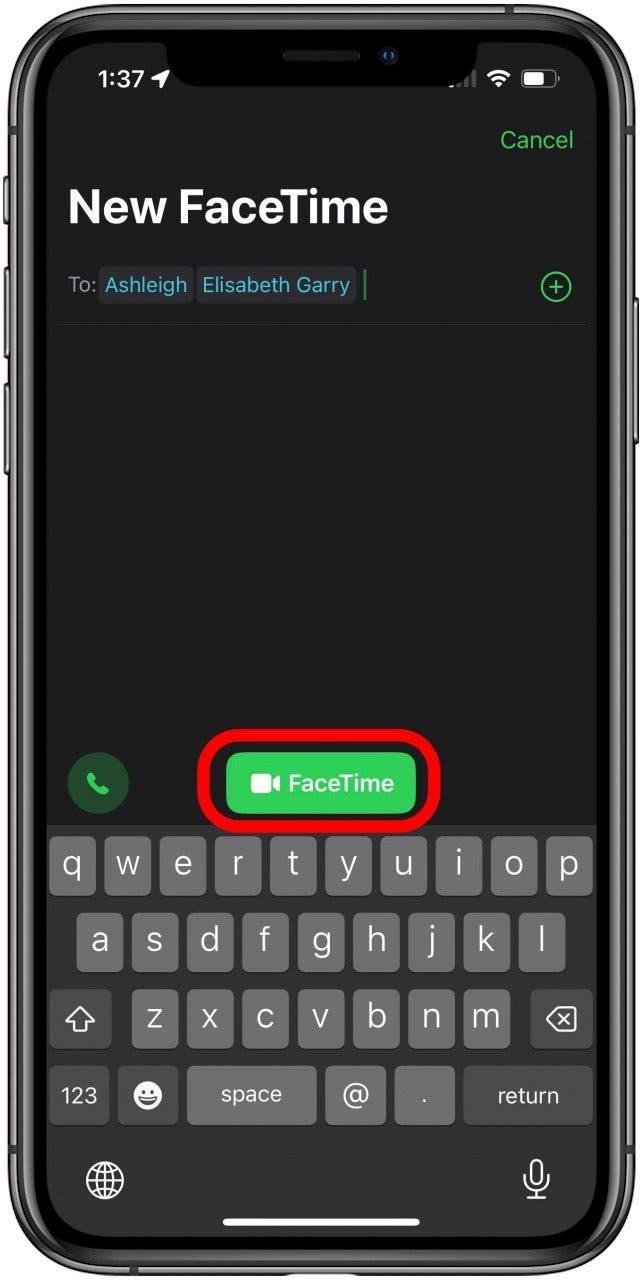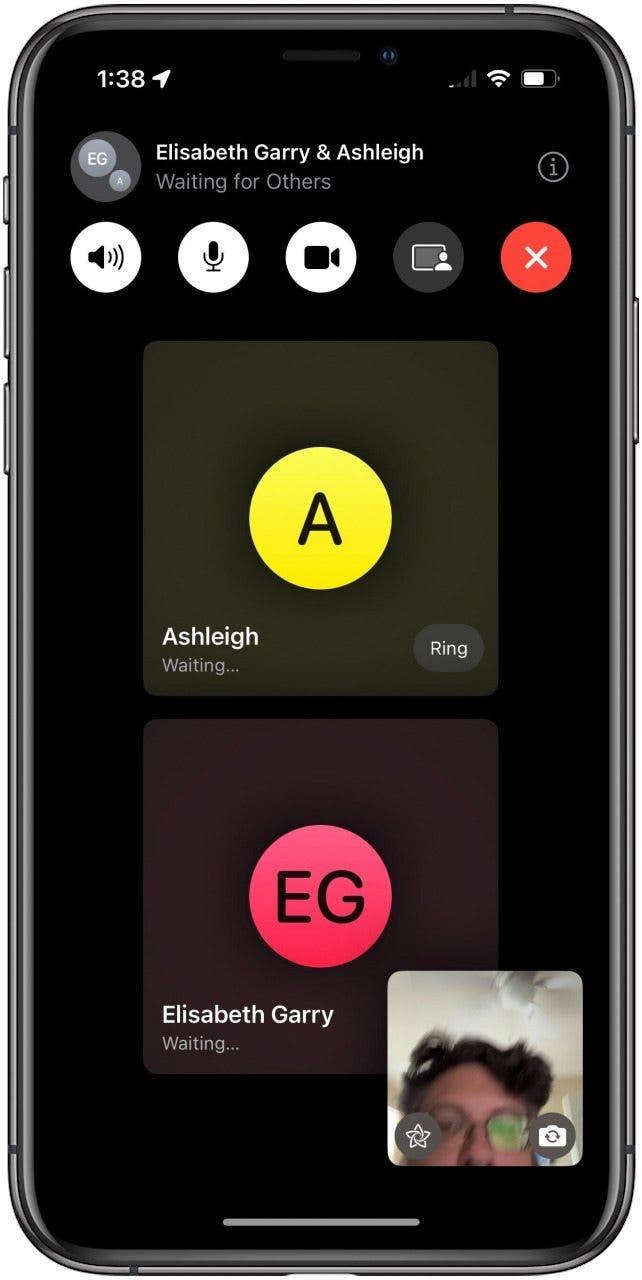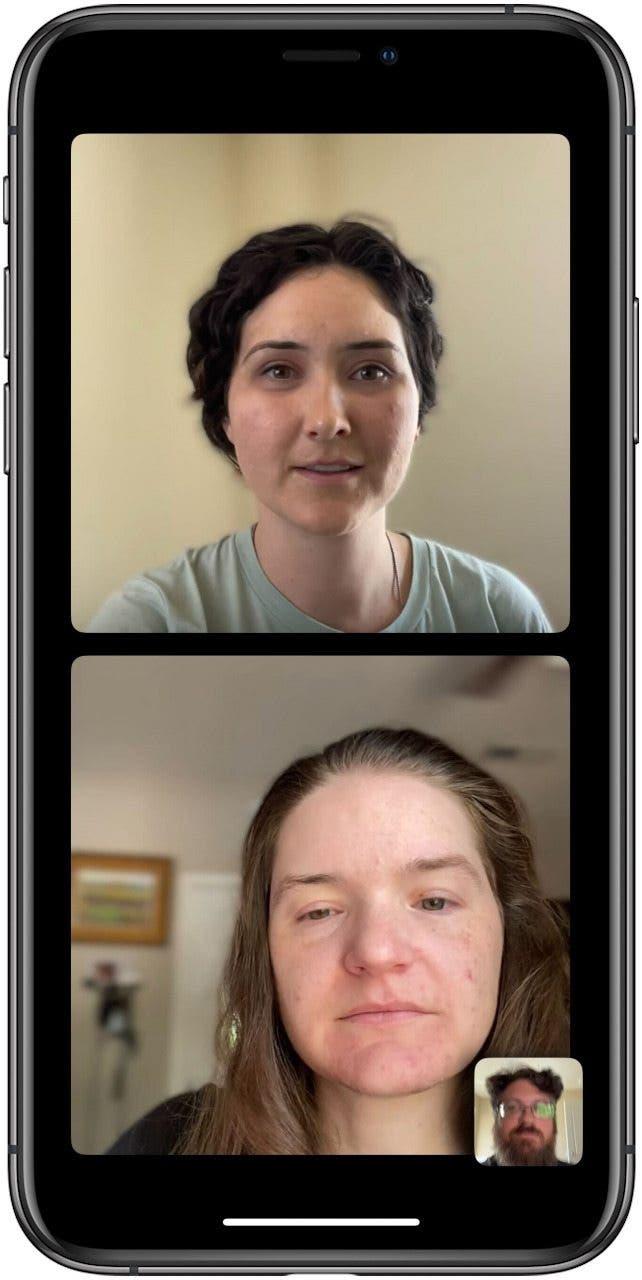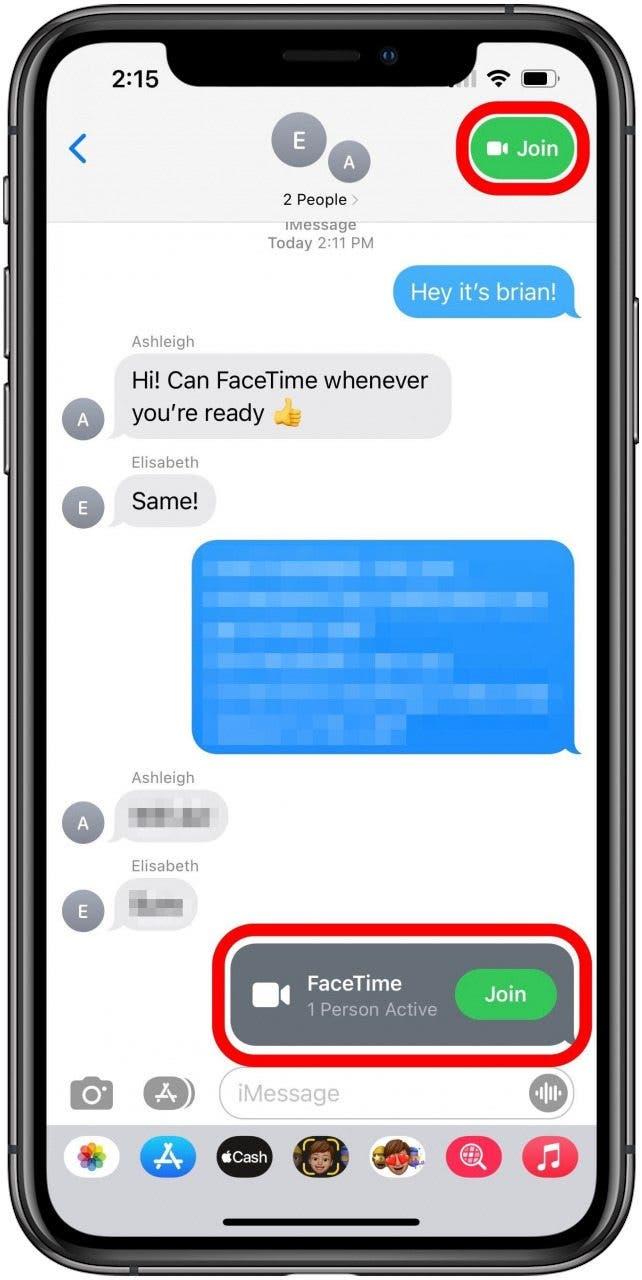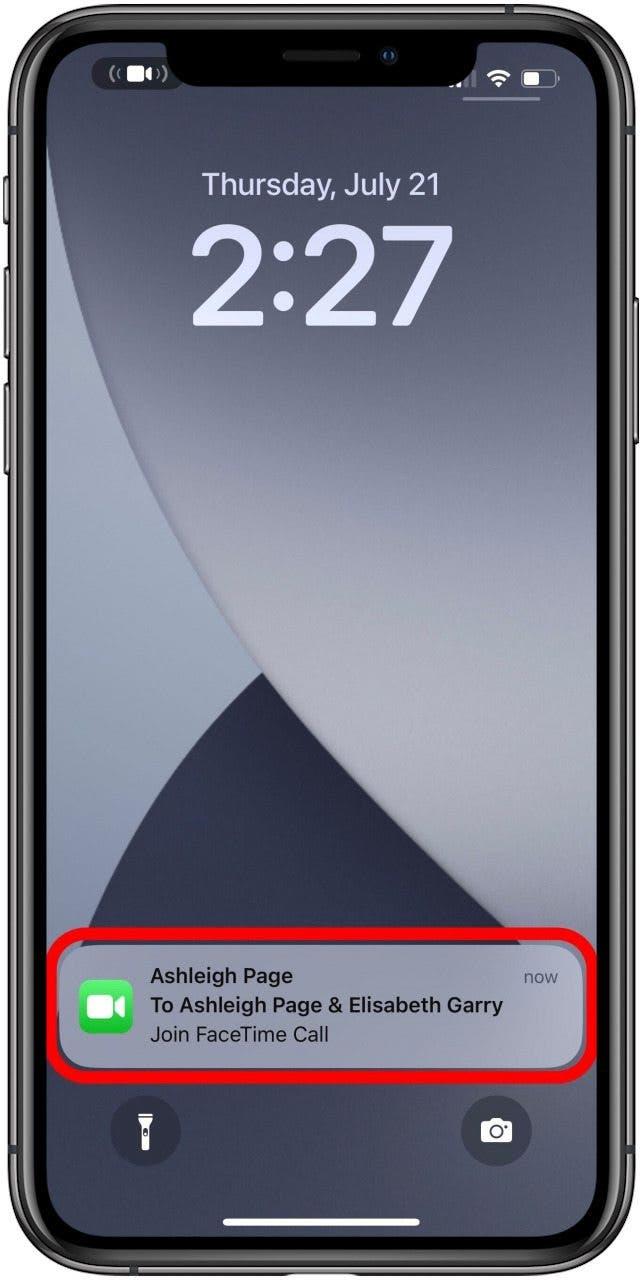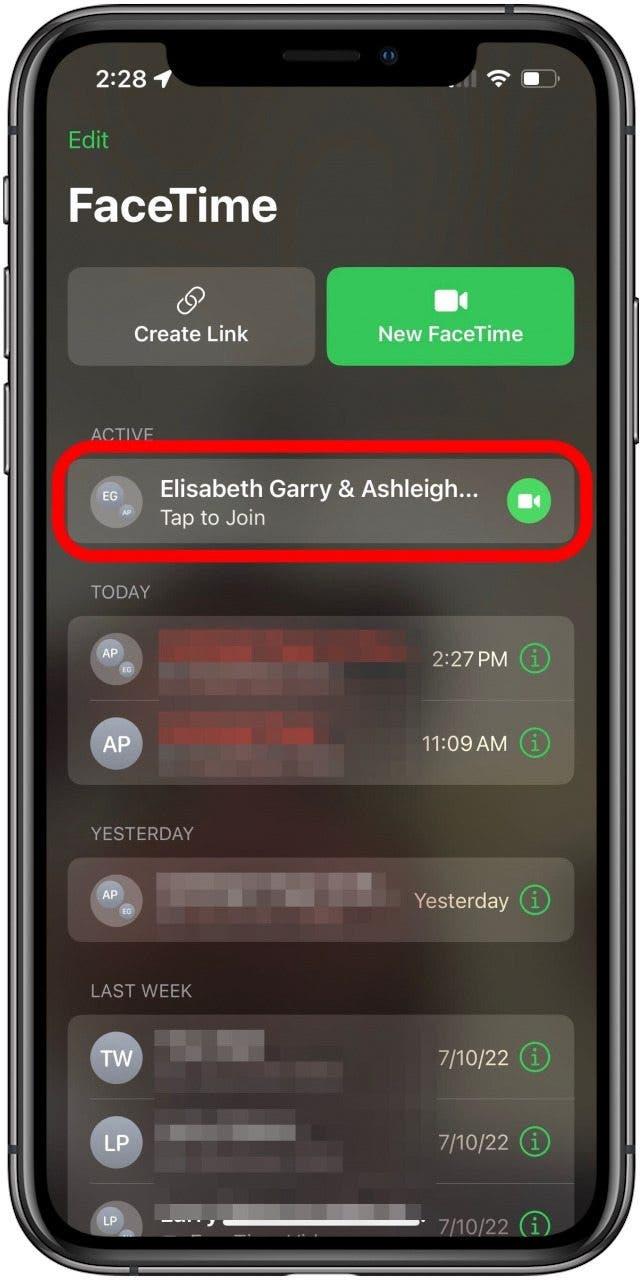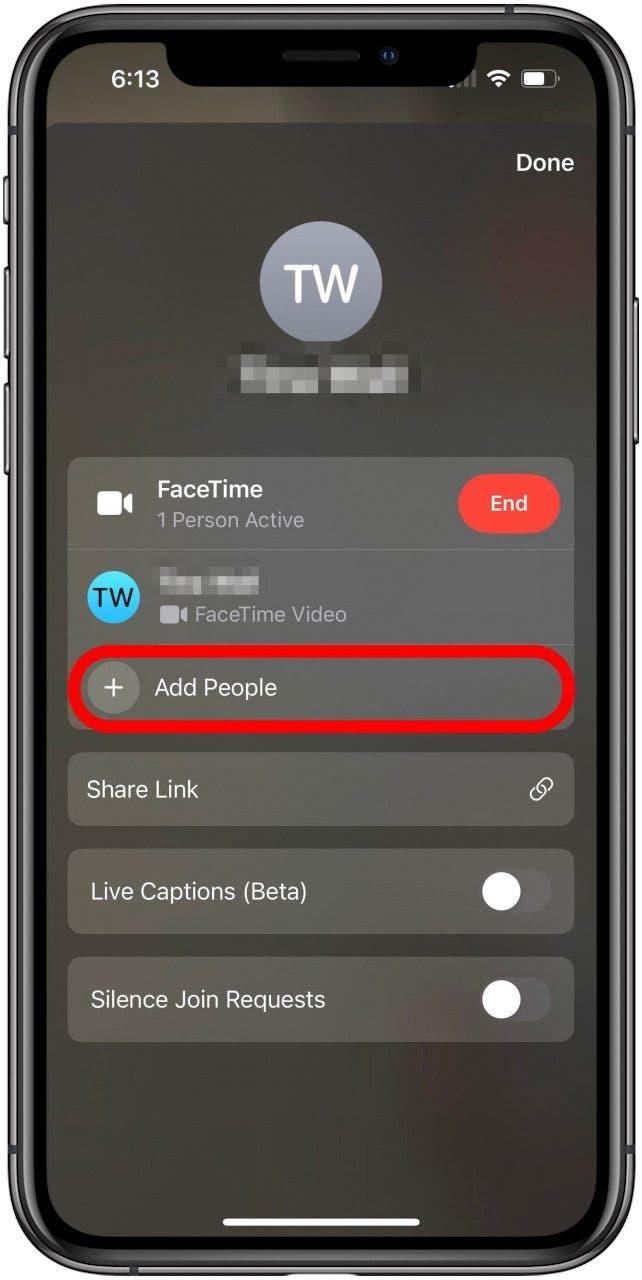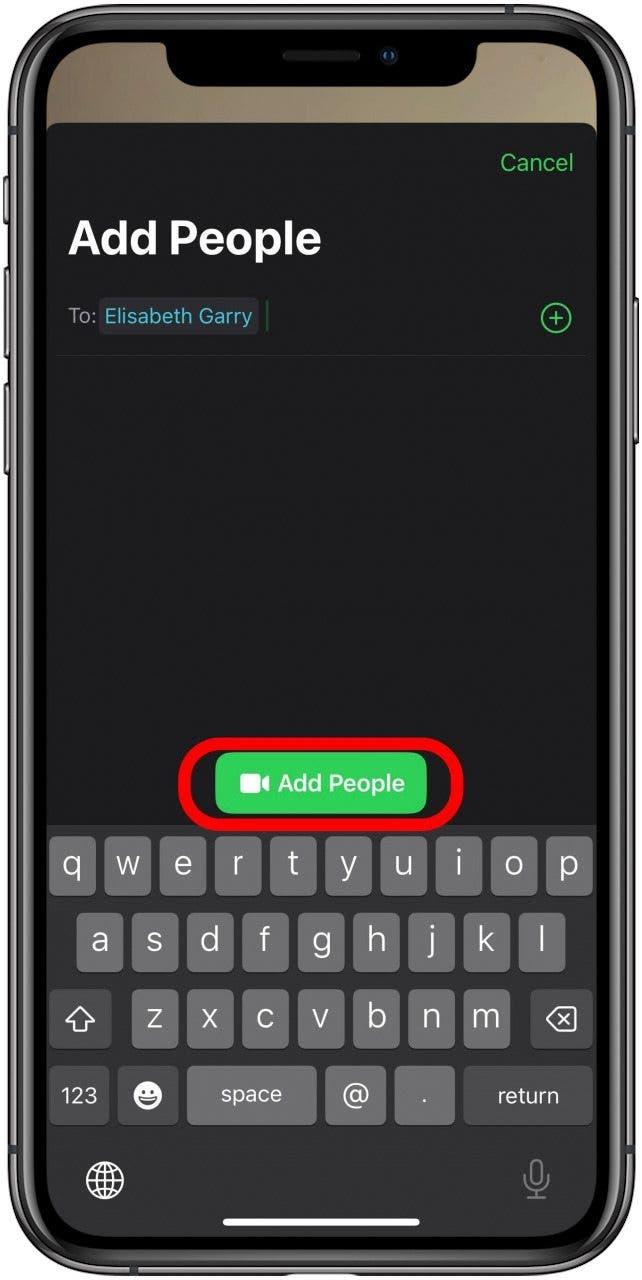Noen ganger vil du se alle du snakker med på iPhone -gruppen. Enten du bruker FaceTime med dine venner, familie eller medarbeidere, ringer Apple Group FaceTime-samtaler enkle å starte og enkle å legge opp til 32 personer til samtalen din. Her er instruksjonene dine for hvordan du grupperer FaceTime.
Relatert: FaceTime Guide for iPhone & iPad: Å ringe gruppesamtaler, bruke lyd eller video og mer
Hvordan gruppere Facetime
La oss lære å ringe en gruppe Facetime. Du kan ringe fra FaceTime og legge til kontakter, du kan ringe et FaceTime -samtale fra Messages -appen, du kan legge en person til en eksisterende gruppesamtale, og du kan bli med i en FaceTime Group -samtale. For mer flotte FaceTime -opplæringsprogrammer, sjekk ut våre gratis tips om dagen .
Hva er i denne artikkelen:
- hvordan starte en fasetime med en gruppe
- Hvordan bli med i en Facetime Group -samtale
- Hvordan legge noen til en gruppe Facetime -samtale
Hvordan starte en Facetime med en gruppe
Det er lett å starte en gruppevideoanrop i FaceTime, og det er et par måter å gjøre det på. Slik starter du en videosamtale med flere personer direkte fra selve Facetime -appen.
- Åpne FaceTime -appen .
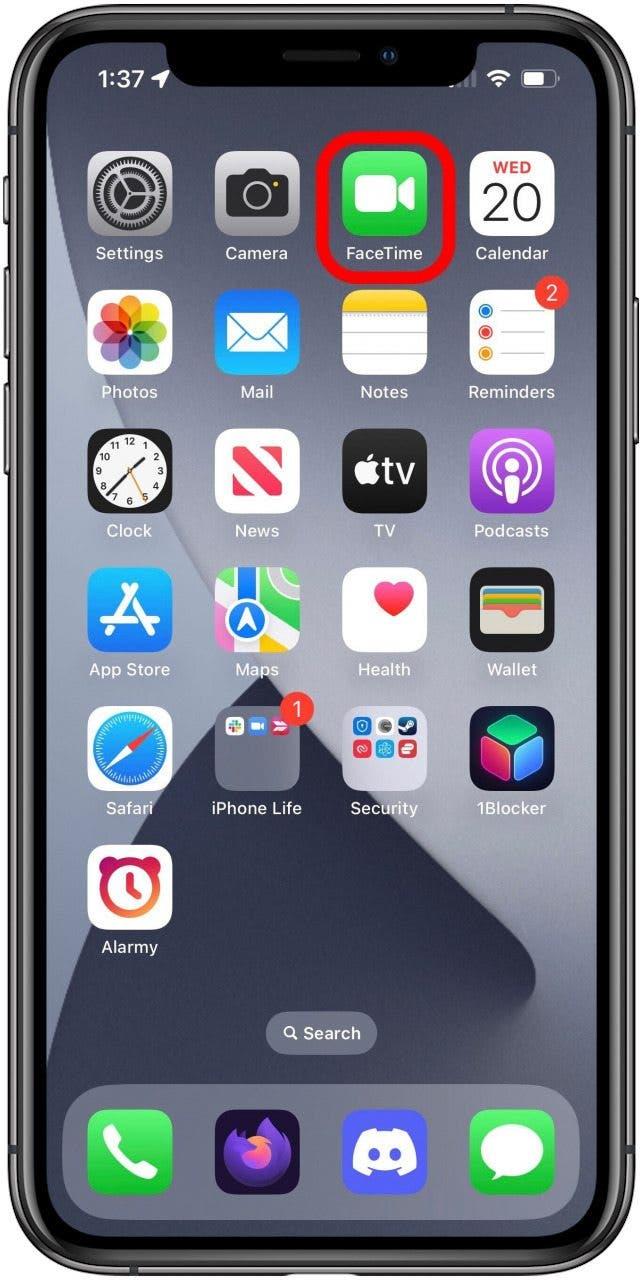
- Trykk på den grønne new FaceTime -knappen.

- På den nye FaceTime -skjermen, trykk inn på å felt og begynne å oppgi navn, telefonnumre eller e -postadresser til menneskene du vil ringe. Når du skriver, skal en rullegardinliste automatisk befolke. Bare trykk på riktig person når de vises på listen.

- Når du har lagt alle til listen du vil ringe, trykker du på Green FaceTime -knappen med videokamera -ikonet over tastaturet.

- Du vil se skjermen nedenfor, mens du venter på at de godtar samtalen.

- Når de svarer, vil du se feeds fra iPhone-kameraene deres, så vel som dine egne, akkurat som i en en-til-en FaceTime-samtale.

Hvordan du starter en gruppe facetime fra en gruppetekst i meldingsappen
En av de enkleste måtene å starte en FaceTime -samtale med flere personer er å starte den fra en gruppetekstmelding i Messages -appen. Alt du trenger å gjøre er å trykke på FaceTime -ikonet øverst i chatten din. Dette er spesielt praktisk hvis du allerede bruker en gruppetekst for å organisere videosamtalen. Hvis du vil ha ytterligere informasjon om dette, kan du ta en titt på guiden vår om hvordan For å starte en gruppe Facetime -samtale fra en gruppetekst .
Hvordan bli med i en FaceTime Group -samtale
Du har tre enkle måter å bli med på en FaceTime -anrop som noen andre har startet: du kan bli med fra en gruppemelding, fra en Facetime -varsel eller fra selve Facetime -appen. Dette er hvordan:
- Fra en gruppemelding kan du trykke på bli med fra meldingsskjermen, eller trykk på varselet øverst på skjermen.

- Fra varslingsskjermen din, bare trykk på varsling og trykk deretter på FaceTime -ikonet på startskjermen.

- Fra FaceTime -appen, finn den aktive samtalen, og trykk på FaceTime -ikonet .

Hvordan legge noen til en fasetime -gruppesamtale
Glemmer du å legge noen til samtalen din? Ingen bekymringer; Det er enkelt å inkludere dem etter at samtalen er satt i gang.
- Åpne menyen for samtalen ved å trykke på navnene øverst på skjermen. Trykk deretter på legg til folk .

- Deretter kan du trykke på til feltet og skriv inn enhver kontakt du vil legge til samtalen. Trykk deretter på den grønne Legg til folk -knappen.

Der har du det! Bevæpnet med denne informasjonen, kan du nå bruke FaceTime til videokonferanse alle du liker. Du kan til og med se filmer med vennene dine på FaceTime ved hjelp av shareplay ! Jetsons skaperne var langt foran sin tid. Hvis du har noen problemer med Facetime, eller det fortsetter å mislykkes, kan du lese Disse tipsene .